TL; DR: de forma predeterminada, las alertas de presupuesto solo van a los administradores de cuentas de facturación y a los usuarios de cuentas de facturación. Puede agregar fácilmente hasta 5 correos electrónicos personalizados más utilizando un canal de monitoreo en la nube. ¡Intente enviar a grupos, no a individuos!
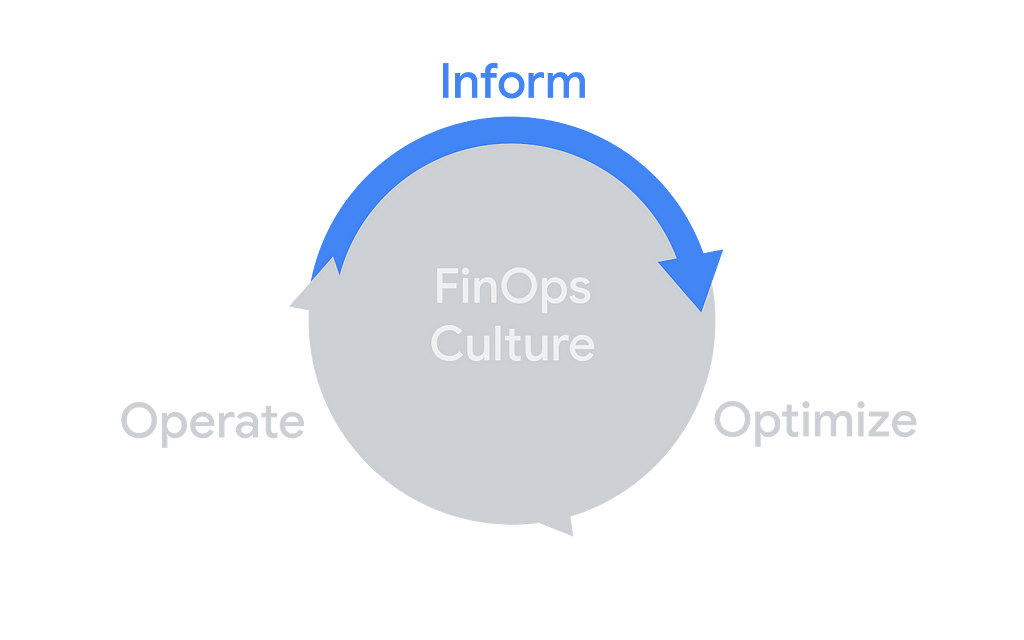
Mi última publicación fue sobre cómo configurar presupuestos y por qué definitivamente debería configurarlos (probablemente con demasiado detalle). Definitivamente es importante tener un presupuesto, pero las alertas para estos presupuestos solo van a los administradores de cuentas de facturación y a los usuarios de cuentas de facturación. Entonces, ¿qué sucede cuando desea mantener a más personas informadas sobre el estado del presupuesto?
Bueno, podría agregarlos a la cuenta de facturación como usuarios o administradores, pero luego podrían terminar con más permisos de los que desea que tengan. Por ejemplo, los usuarios pueden vincular proyectos a una cuenta de facturación, y eso no es algo que desee permitir a un grupo de personas (privilegios mínimos y demás). En cambio, gracias a una nueva función, puede agregar fácilmente hasta 5 direcciones de correo electrónico que especifique para recibir alertas también. Entonces, repasemos exactamente eso.
Básicamente es solo una casilla de verificación
Primero, puede configurar un presupuesto como en la última publicación cubierta, o puede modificar un presupuesto existente. Cuando llegue al final de la configuración del presupuesto, verá esta casilla de verificación.
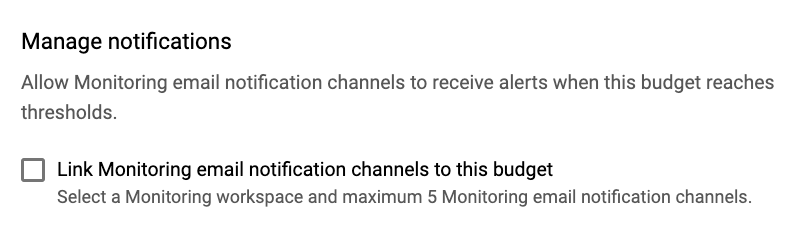
El siguiente paso debería ser bastante obvio, ¡así que adelante y marca esa casilla! Ahora tendrás que seleccionar un espacio de trabajo con los canales de notificaciones que deseas usar.
Estos espacios de trabajo son para Cloud Monitoring (anteriormente Stackdriver) y son básicamente formas de ayudarlo a organizar lo que está monitoreando. Puede leer más sobre los espacios de trabajo aquí, pero realmente no necesitamos conocer ninguno de los detalles más finos sobre ellos para agregar estos correos electrónicos de alerta de presupuesto. Lo más probable es que no tenga un espacio de trabajo si no ha trabajado con Cloud Monitoring, así que hagamos una pausa aquí y configuremos un espacio de trabajo.
De acuerdo, tal vez sea más que una casilla de verificación
Esta parte también es bastante fácil, pero aquí hay una nota importante. Los espacios de trabajo se adjuntan a los proyectos, no a las cuentas de facturación, por lo que deberá tener un proyecto que desee utilizar con esto. Recomiendo crear un nuevo proyecto en el que sea el propietario y solo lo use para estas notificaciones. ¡Veremos algunas otras cosas en el futuro que requieren un proyecto para que pueda usar ese mismo proyecto para esos activos también!
Si no está seguro de cómo crear un nuevo proyecto, diríjase a la pantalla de inicio de la consola. En la parte superior izquierda, verá un selector de proyecto que le muestra el proyecto seleccionado actualmente. Al hacer clic en eso, aparecerán algunas opciones para elegir un proyecto o crear uno nuevo.
Si no ha creado un espacio de trabajo antes, simplemente use el panel de navegación izquierdo y haga clic en Monitoreo en Operaciones para crear automáticamente uno para su proyecto actual.
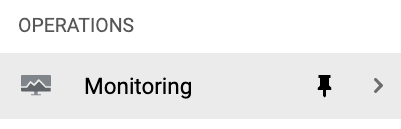
Una vez que haya creado un nuevo espacio de trabajo, puede volver a crear / editar un presupuesto y, una vez más, ¡marque esa casilla!
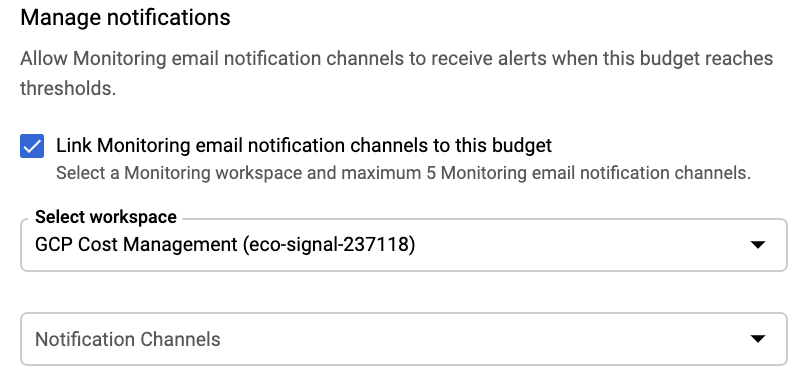
Hurra, ahora ha seleccionado un espacio de trabajo, pero aún necesita seleccionar nuestros correos electrónicos. Al abrir el cuadro de canales de notificación, se mostrará una lista vacía si no ha agregado ningún canal de notificación (especialmente si se trata de un nuevo espacio de trabajo), por lo que deberá seguir el enlace que dice "Administrar canales de notificación" que, con suerte, se abrirá. en una nueva ventana.
Oye, esto es más que una casilla de verificación
Muy bien, lamento haberte arrastrado de un lado a otro, ¡pero ya casi terminamos! También me resulta un poco más fácil interactuar desde el lado del presupuesto en lugar de hurgar en la interfaz de Monitoreo en la Nube. De cualquier manera, debería ver una lista de canales potenciales, como Slack, webhooks, correo electrónico y más. Continúe y use el botón "Agregar nuevo" al lado del correo electrónico, lo que hará que esto aparezca.

Por lo tanto, siga este proceso y agregue los correos electrónicos a los que desea enviar alertas de presupuesto. Una mejor práctica que vale la pena señalar:
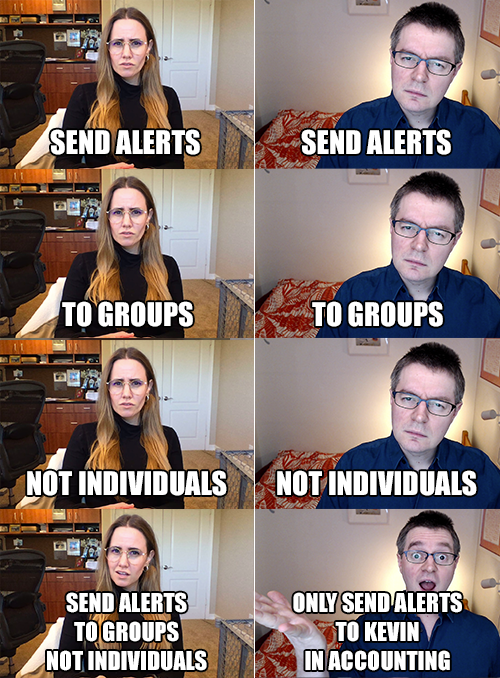
En general, debería intentar utilizar grupos en lugar de usuarios individuales siempre que sea posible. Ya sean permisos o estas alertas de presupuesto, es probable que sus equipos cambien con el tiempo y es mucho más fácil administrar un grupo a través de G Suite o cualquier otra interfaz que retroceder constantemente y actualizar los presupuestos.
También vale la pena señalar que si envía spam a un montón de personas con alertas de presupuesto, a nadie le importará esta alerta de presupuesto. Así que piense en quién en su organización / equipo se preocupará realmente por estas alertas. ¿Será alguien del equipo de ingeniería quien pueda cerrar los recursos? ¿O quizás alguien del equipo de finanzas que quiera medir el gasto? ¿Quizás incluso un equipo FinOps centralizado? De cualquier manera, ¡tiene el poder de elegir lo que tenga más sentido para cada presupuesto!
Revise y agregue algunos correos electrónicos y una vez que haya terminado, vuelva a la ventana donde tenía su presupuesto. Hay un pequeño icono de "actualización" en la parte inferior del selector para que pueda volver a cargar la lista y agregar los correos electrónicos que acaba de ingresar.
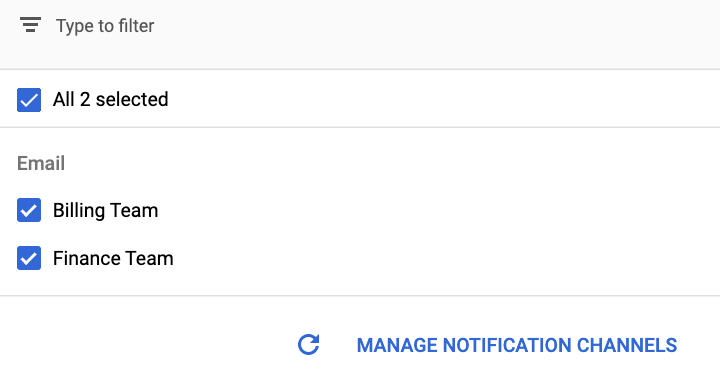
Seleccione los correos electrónicos que desea recibir notificaciones, guarde su presupuesto y ¡listo!
Una cosa más
Para darle aún más control, hay una opción más que quiero mencionar. Además de agregar estos correos electrónicos adicionales, también puede elegir si desea o no alertar a los administradores y usuarios de la cuenta de facturación para cada presupuesto.

Si solo desea enviar alertas a los correos electrónicos que configuró manualmente, continúe y desmarque esta opción. Especialmente al crear muchos presupuestos, puede tener sentido dejar que los administradores y usuarios de facturación eviten recibir esas alertas. Es probable que los presupuestos específicos, como los que cubren una de las aplicaciones de su empresa, sean más útiles para el equipo de aplicaciones que para todos en la cuenta de facturación.
Muy bien, técnicamente eran varias casillas de verificación
Entonces, como puede ver, es relativamente sencillo agregar más personas a sus alertas de presupuesto. Además de eso, puede agregar muchos canales de notificación a su espacio de trabajo y luego elegir los canales adecuados para cada presupuesto que tenga. Cada presupuesto solo puede tener hasta 5 canales, por lo que esa es otra buena razón para usar correos electrónicos grupales.
Esa es una manera fácil de agregar más personas / grupos a sus alertas de presupuesto, lo que hace que los presupuestos sean aún más útiles. Puede leer la documentación completa aquí si desea más detalles. Ahora puede sentarse, relajarse y saber que se notificará a los equipos adecuados sobre sus presupuestos.
¡Estén atentos para la próxima publicación donde podemos automatizar las cosas con notificaciones programáticas de presupuesto!
Presupuestos: La personalización de direcciones de correo electrónico se publicó originalmente en Google Cloud - Community on Medium, donde las personas continúan la conversación destacando y respondiendo a esta historia.